答案是:VSCode Insiders Build 可与稳定版共存,用于体验新功能但可能存在不稳定问题。安装后通过独立目录和配置运行,建议不在关键项目中使用;可通过 Settings Sync 同步配置,遇到问题可重启、禁用插件、重置配置或提交 Bug 报告。
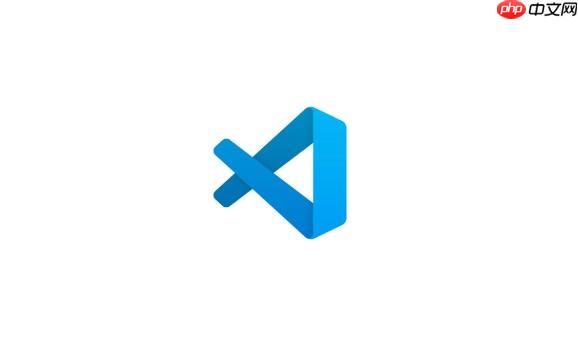
简单来说,安装和使用 VSCode Insiders Build 就是为了提前体验最新的功能和修复,但同时也意味着可能遇到一些不稳定的问题。
安装和使用 VSCode Insiders Build 的方法:
Insiders Build 和 Stable Build 可以同时使用吗?
当然可以。实际上,这正是推荐的做法。Insiders 版本允许你提前体验新功能,而 Stable 版本则确保你的日常开发工作稳定可靠。它们会安装在不同的目录,使用独立的配置,互不干扰。你可以根据需要随时切换。不过,要记住 Insiders 版本可能会有 bug,不要在关键项目中使用。
如何同步 Stable Build 和 Insiders Build 的配置?
VSCode 提供了 Settings Sync 功能,可以方便地在不同 VSCode 实例之间同步配置。打开 Settings Sync 功能(通常在设置界面可以找到),使用你的 GitHub 或 Microsoft 账号登录,选择要同步的设置项(如插件、设置、键盘快捷键等),即可实现自动同步。需要注意的是,某些插件可能与 Insiders 版本不兼容,导致同步失败或出现问题。
遇到 Insiders Build 崩溃或出现 Bug 该怎么办?
首先,尝试重启 VSCode Insiders。如果问题仍然存在,可以尝试以下步骤:
.vscode-insiders
使用 Insiders Build 会影响我的日常开发吗?
理论上,如果使用得当,Insiders Build 不会对日常开发产生太大影响。建议遵循以下原则:
总的来说,使用 VSCode Insiders Build 是一把双刃剑。它可以让你提前体验新功能,但同时也可能带来一些不稳定性。关键在于权衡利弊,根据自己的需求和风险承受能力做出选择。
以上就是如何为 VSCode 安装和使用预发布的内部版本(Insiders Build)?的详细内容,更多请关注php中文网其它相关文章!

每个人都需要一台速度更快、更稳定的 PC。随着时间的推移,垃圾文件、旧注册表数据和不必要的后台进程会占用资源并降低性能。幸运的是,许多工具可以让 Windows 保持平稳运行。




Copyright 2014-2025 https://www.php.cn/ All Rights Reserved | php.cn | 湘ICP备2023035733号